O Google Drive é um serviço que permite aos usuários armazenar até 15 GB de dados gratuitamente. Isso significa que é perfeito para armazenar seus arquivos de trabalho ou pessoais e acessá-los de qualquer computador, telefone ou tablet com conexão à Internet. A melhor parte? Ele pode ser usado como uma ferramenta colaborativa onde várias pessoas podem editar o mesmo documento simultaneamente - chega de enviar e-mails!
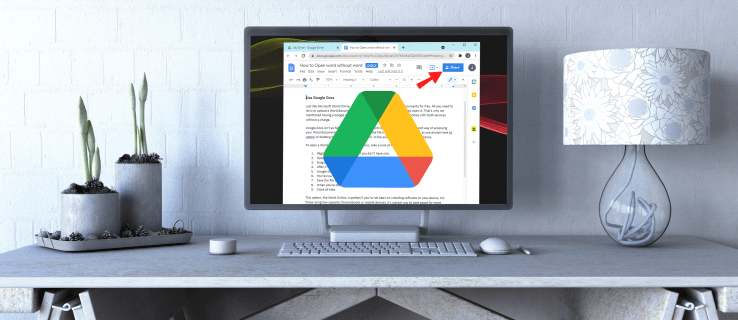
O Google Drive é uma excelente forma de compartilhar arquivos com sua equipe. É rápido, fácil e intuitivo. Ele permite que vários usuários editem o mesmo documento em tempo real, sem enviar os arquivos para frente e para trás por outras mídias, como e-mail. Você também pode usar o Google Drive como sistema de backup ou compartilhar arquivos grandes com clientes ou colaboradores em projetos.
Como compartilhar arquivos no Google Drive em um PC
Vamos agora rever as etapas gerais para compartilhar arquivos ou pastas no Google Drive:
- Abra o Google Drive em seu computador.
- Navegue até o arquivo ou pasta que deseja compartilhar.
- Clique com o botão direito no arquivo e selecione “Compartilhar” na lista suspensa.

- Na janela pop-up, digite os endereços de e-mail das pessoas com as quais deseja compartilhar o arquivo. Se eles já estiverem em sua lista de contatos, você poderá encontrar rapidamente seus endereços digitando as primeiras letras de seus nomes, e o endereço aparecerá na tela. Se eles não estiverem em sua lista de contatos, você precisará inserir o endereço de e-mail no campo fornecido.

- Depois de inserir os endereços de e-mail, uma nova janela será aberta, onde você poderá escolher o nível de acesso que deseja conceder:

- Visualizador - a pessoa pode visualizar o arquivo, mas não pode compartilhá-lo com outras pessoas ou fazer edições.
- Comentador - a pessoa pode comentar ou sugerir modificações, mas não pode compartilhar o arquivo com outras pessoas.
- Editor - a pessoa tem direitos totais sobre o arquivo. Eles podem fazer edições, aceitar ou rejeitar modificações e até mesmo compartilhar o arquivo com outras pessoas.
- Clique em “Concluído”.

Et voila! Você acabou de compartilhar seu arquivo com seus contatos. Eles receberão uma notificação por e-mail solicitando que aceitem ou recusem seu convite. Depois de aceitos, eles podem acessar o arquivo em suas contas do Google Drive.
Como compartilhar um único arquivo no Google Drive
Com o Google Drive, você pode acessar seus arquivos de qualquer lugar, desde que tenha uma conexão com a internet. Embora seja possível compartilhar uma pasta ou até mesmo todo o seu Drive, fornecer esse acesso pode expor quaisquer arquivos privados ou confidenciais em sua conta a pessoas indesejadas. Felizmente, o Google Drive vem com a opção de compartilhar arquivos específicos. Seus contatos terão acesso apenas ao documento compartilhado. Eles não poderão ver, editar ou comentar qualquer outro documento da sua conta.
Veja como você pode compartilhar um único arquivo no Google Drive:
- Abra o Google Drive em seu computador.
- Navegue até o arquivo ou pasta que deseja compartilhar.
- Clique com o botão direito no arquivo e selecione “Compartilhar” na lista suspensa.

- Na janela pop-up, digite o endereço de e-mail da pessoa com quem deseja compartilhar o arquivo.

- Na janela pop-up, escolha o tipo de acesso que deseja conceder aos seus contatos. Você pode compartilhar o documento estritamente para visualização ou permitir que seus contatos façam alterações e adicionem comentários.

- Clique em “Concluído”.

Você também pode compartilhar um arquivo após abri-lo. Para fazer isso,
- Clique em “Compartilhar” no canto superior direito.

- Digite o endereço de e-mail da pessoa com quem deseja compartilhar o arquivo.

- No menu suspenso resultante, escolha o tipo de acesso que deseja conceder.

- Clique em “Concluído”. O Google compartilhará o arquivo por meio de um link enviado para o e-mail de seu contato.

Como compartilhar vários arquivos no Google Drive
Se precisar compartilhar vários arquivos, você ficará satisfeito em saber que pode fazer isso de uma só vez. Uma opção é criar uma nova pasta, adicionar todos os arquivos que deseja compartilhar e, em seguida, compartilhar a pasta com seus contatos. Mas isso pode consumir muito tempo, especialmente se você tiver dezenas ou centenas de arquivos para compartilhar. Felizmente, há uma maneira mais fácil de fazer isso:
- Abra o Google Drive em seu computador.
- Navegue até os arquivos que deseja compartilhar.

- Se você estiver usando um PC, pressione a tecla Shift e prossiga para selecionar todos os arquivos que deseja compartilhar. Em um Mac, mantenha pressionada a tecla Command e selecione clicar nos arquivos que você está compartilhando.
- Na próxima janela, digite o endereço de e-mail da pessoa com quem você deseja compartilhar o arquivo.

- Na janela pop-up, escolha o tipo de acesso que deseja conceder aos seus contatos.

- Clique em “Concluído”.

Como limitar as permissões de um arquivo compartilhado
Quando você compartilha um arquivo e permite que outras pessoas editem o documento, elas podem compartilhar automaticamente o arquivo com qualquer pessoa em sua lista de contatos e negar o acesso ao arquivo para algumas pessoas. Além disso, eles podem copiar, imprimir ou baixar o arquivo. No entanto, com todos esses privilégios, é extremamente fácil que seus arquivos acabem nas mãos erradas. Na pior das hipóteses, você pode perder todos os seus dados.
A boa notícia é que o Google permite que você limite o que outras pessoas podem fazer com seu arquivo antes de enviar um link de convite. Se você não quiser que os editores ajustem as permissões ou compartilhem o documento com outras pessoas.
- Abra a tela inicial do Google Drive.
- Selecione os arquivos que deseja compartilhar.
- Clique em “Compartilhar” no canto superior direito.

- Na janela pop-up, clique em “Configurações”.

- Desmarque “Editores podem alterar permissões e compartilhar.”

O Google atualizará automaticamente suas configurações para que nenhum dos editores do documento possa ajustar as permissões ou compartilhar o documento. Só você pode fazer qualquer uma dessas coisas.
Se você deseja impedir que visualizadores e comentaristas copiem, imprimam ou baixem um arquivo.
- Abra a tela inicial do Google Drive.
- Selecione os arquivos que deseja compartilhar.
- Clique em “Compartilhar” no canto superior direito.

- Na janela pop-up, clique em “Configurações”.

- Desmarque “Os leitores e comentaristas podem ver a opção de baixar, imprimir e copiar.”

Como conceder permissões a alguém para um arquivo por tempo limitado?
E se você quiser que outras pessoas tenham acesso a um arquivo por um tempo limitado? Por exemplo, você pode estar trabalhando em uma apresentação com seu colega, mas não quer que ele faça nenhuma alteração nas horas finais antes de apresentá-la.
Você ficará satisfeito em descobrir que o Google Drive permite que você conceda permissões a alguém por um tempo limitado. Pode ser qualquer coisa, desde algumas horas, dias, até várias semanas ou meses. Veja como fazer:
- Abra a tela inicial do Google Drive.
- Selecione os arquivos que deseja compartilhar.
- Clique em “Compartilhar” no canto superior direito.
- Digite o endereço de e-mail e clique em “Concluído”.
- Clique em “Compartilhar” mais uma vez no canto superior direito.
- Clique na seta para baixo ao lado do nome da pessoa.
- Selecione “Dar acesso temporário”.
- Defina uma data de expiração.
- Clique em “Salvar”.
FAQs adicionais
Como faço para alterar a propriedade de um arquivo no Google Drive?
Se você deseja passar a propriedade de um arquivo para outra pessoa:
1. Abra a tela inicial do Google Drive.
2. Selecione os arquivos que deseja compartilhar.
3. Clique em “Compartilhar” no canto superior direito.

4. Insira o endereço de e-mail e clique em “Concluído”.

5. Clique em “Compartilhar” mais uma vez no canto superior direito.

6. Clique na seta para baixo ao lado do nome da pessoa.
7. Clique em “Tornar proprietário”.

8. Clique em “Concluído” para concluir a transferência.
Depois de transferir a propriedade, você ainda terá permissão para editar ou comentar o arquivo, a menos que o novo proprietário decida alterar seu acesso.
Compartilhar é se importar
O Google Drive foi projetado para facilitar a colaboração de funcionários e equipes em projetos, desde apresentações em grande escala a pequenas tarefas de escritório. Um dos recursos que tornam isso possível é o compartilhamento de arquivos. É fácil compartilhar arquivos com outras pessoas e controlar as alterações feitas pelos membros da equipe por meio de diferentes versões de cada arquivo em sua biblioteca. Se você ainda não tentou usar essa ferramenta útil, este artigo descreve todas as etapas necessárias.
Você já tentou compartilhar um arquivo no Google Drive? Como foi? Deixe-nos saber na seção de comentários abaixo.





















